


Win10是最受欢迎的操作系统之一,它提供了许多功能和选项,以满足用户的个性化需求。其中一个重要的功能是设置默认浏览器,即您在点击链接或打开网页时,系统将自动使用您选择的浏览器进行访问。在本文中,我们将介绍如何在Windows 10系统中设置默认浏览器的步骤,以帮助您更好地管理和使用您喜欢的浏览器。
具体方法如下:
1、点击开始按钮,选择设置进行打开。
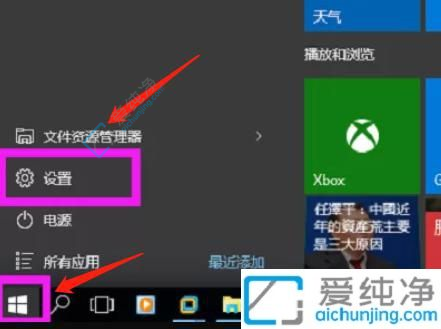
2、点击系统选项进行打开。
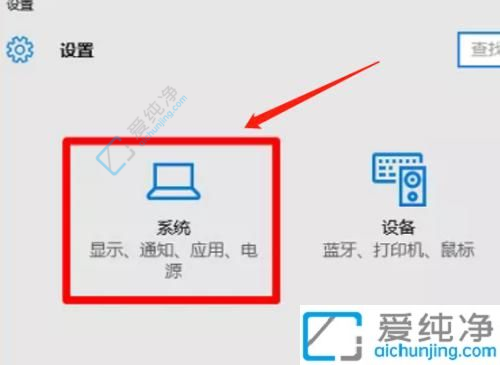
3、点击左侧的默认应用,然后在右侧找到Web浏览器选项,并点击选择默认应用。
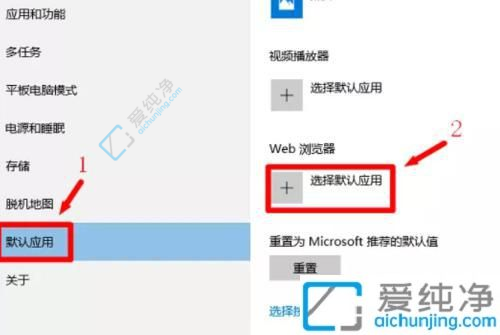
4、在打开的选项中,选择需要设置为默认浏览器的选项即可。
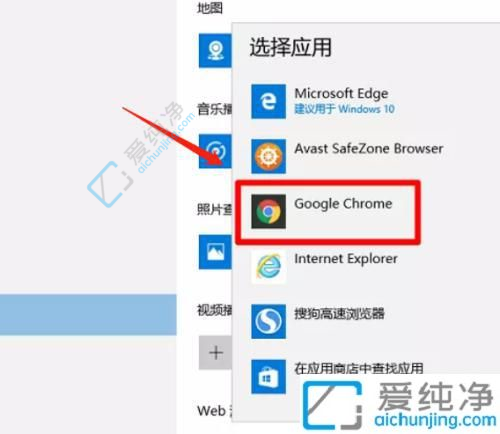
总之,在Win10系统中,您可以轻松地设置默认浏览器,以方便您在点击链接或打开网页时自动使用您喜欢的浏览器进行访问。通过本文介绍的几个步骤,您可以快速更改默认浏览器,并享受使用您喜欢的浏览器带来的便利和舒适。
| 留言与评论(共有 条评论) |